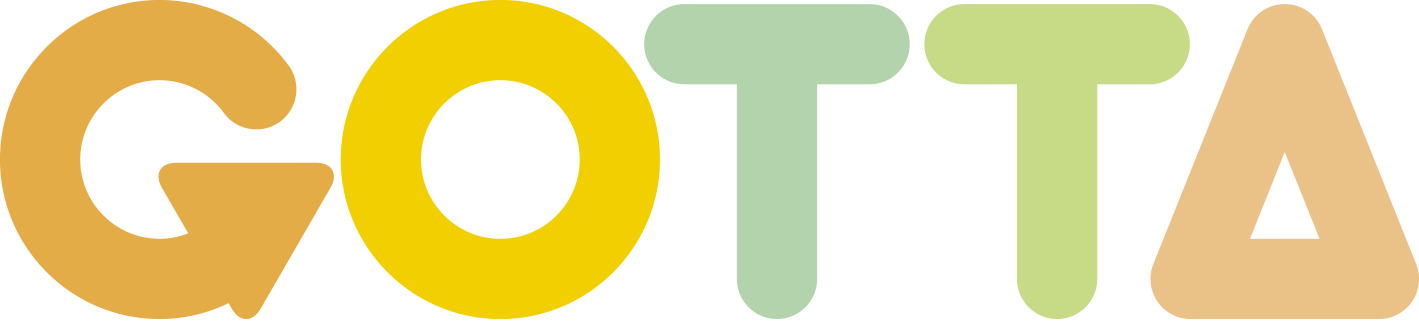Windows10のゴッドモードを使えば、各設定画面が一覧で確認できて作業効率アップ
Windows10には、様々な設定画面を一覧表示することのできる「ゴッドモード(神モード)」と呼ばれる裏技機能があります。
これを設定しておけば、確認したい設定や、変更したい設定がすべて同じ場所に項目ごとでまとまっているので、1クリックで探すことができるんです!
どこにあるのかわからない設定画面を探すのは本当に面倒なので、1クリックですべての設定画面が探せるとなれば効率アップにも繋がりますね。
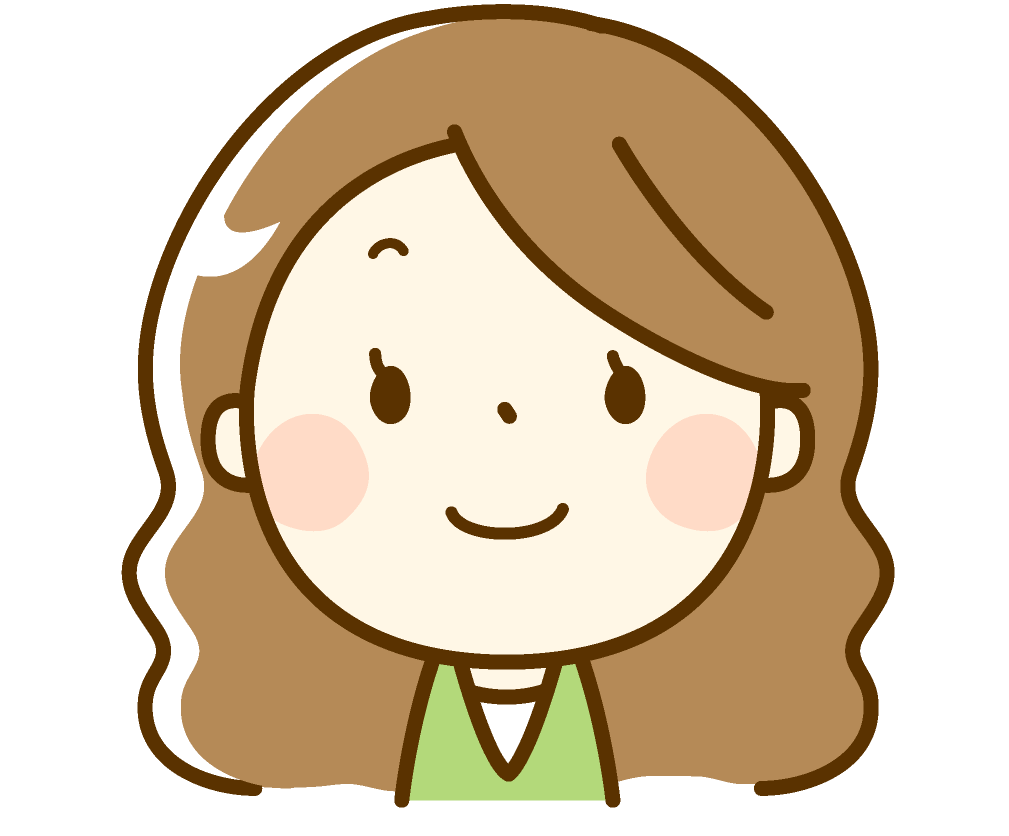
設定の仕方は下でご紹介していますよ~!
目次
Windows10 ゴッドモードの設定方法

まずは、お手元のパソコンはWindows10にアップデートされていますか?
まだ!という方は、以下の記事でアップデートの方法をご紹介しています。
Windows7からWindows10へ無料でアップデートできる方法なので、ぜひ参考にしてみてくださいね。
▼Windows7をWindows10に無料アップグレードする方法【2020年版】
デスクトップ上で新しいフォルダーを作成
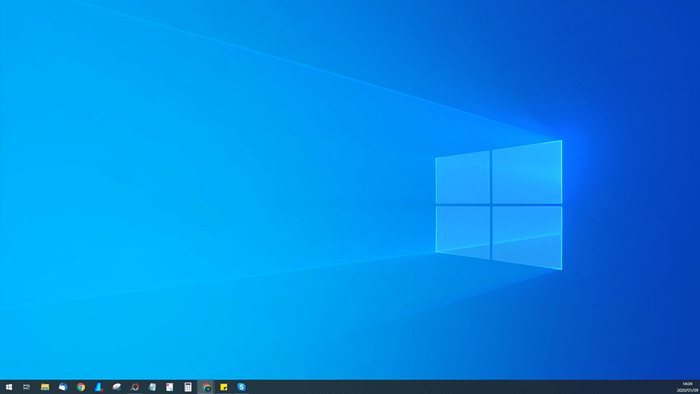
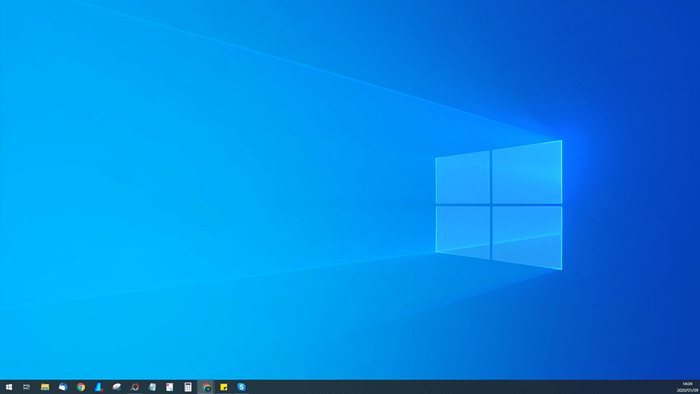
デスクトップの画面上どこでもいいので右クリックします
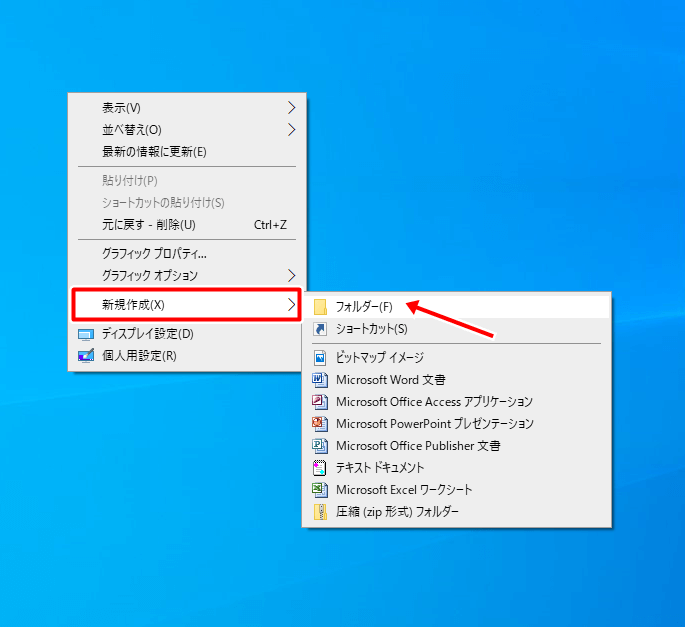
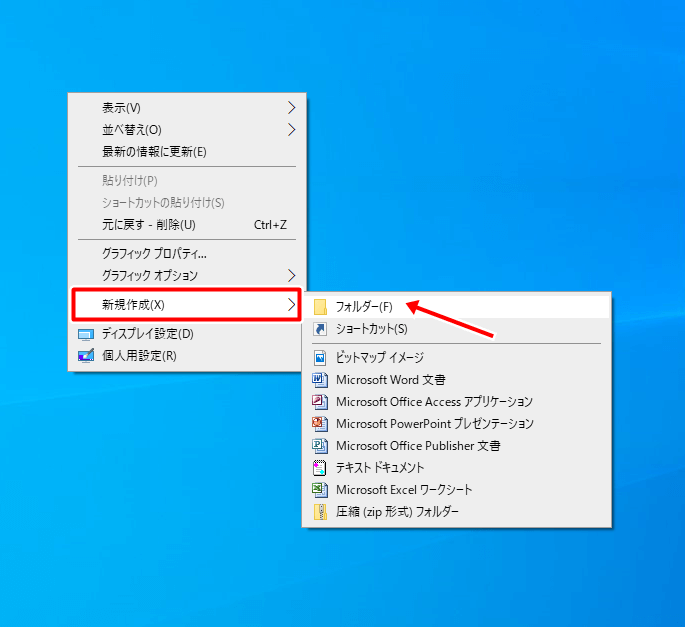
新規作成→フォルダーをクリックしましょう
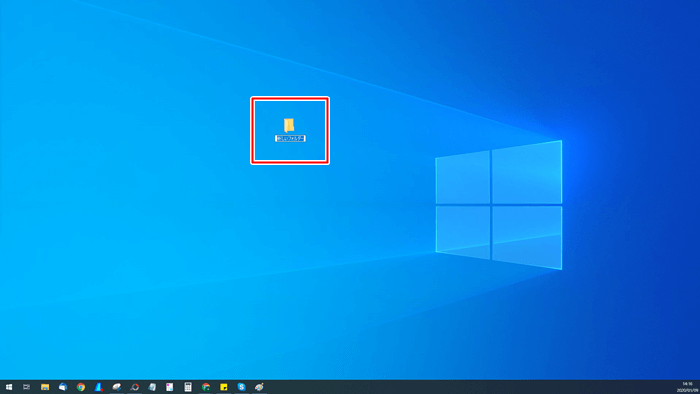
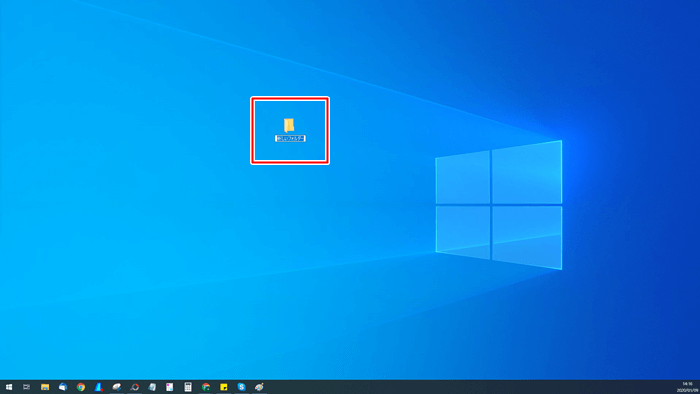
新しいフォルダーができます
ゴッドモードの設定
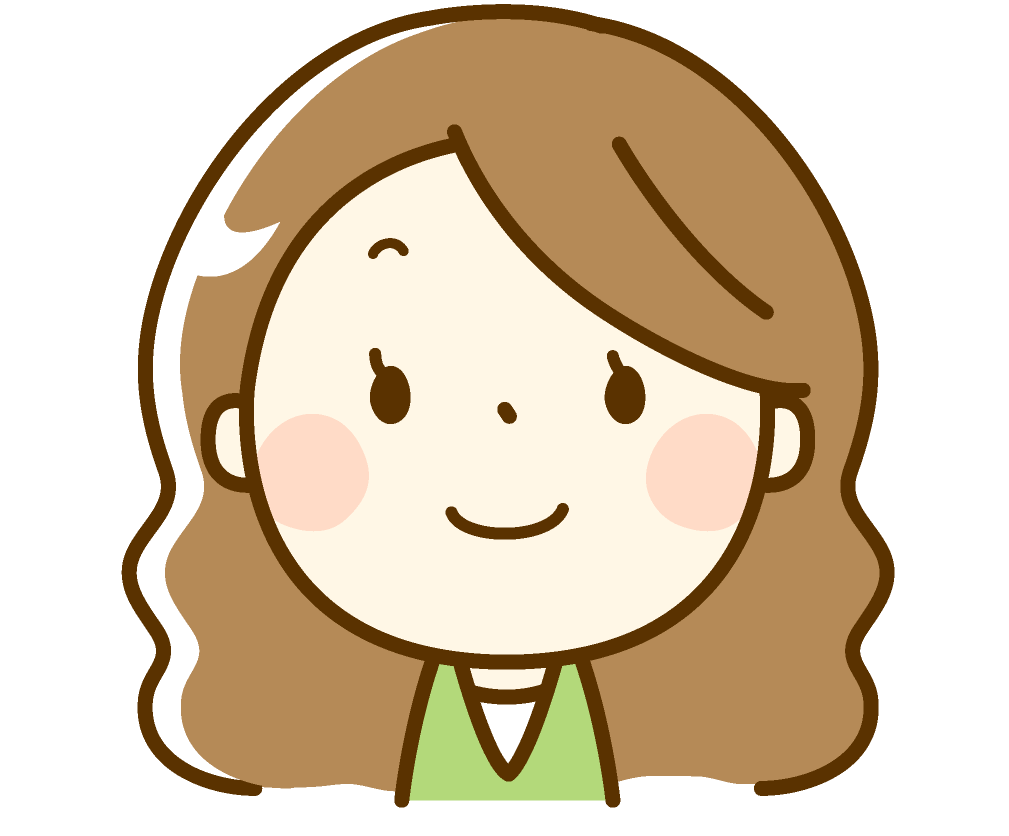
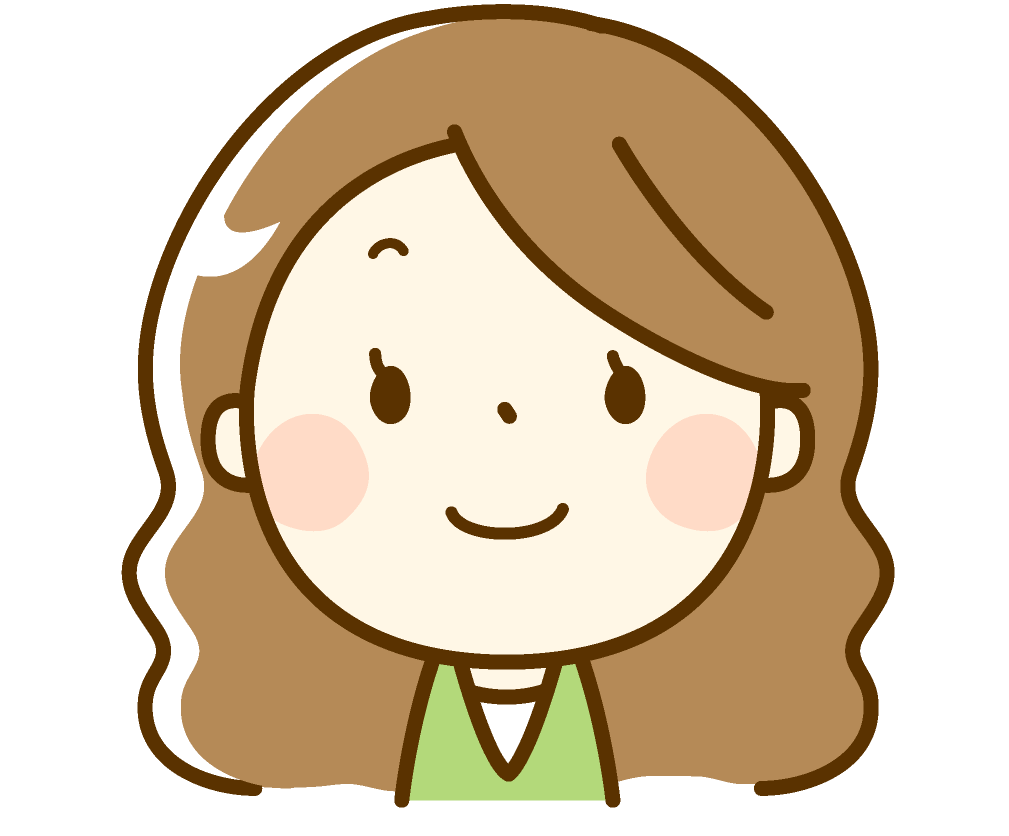
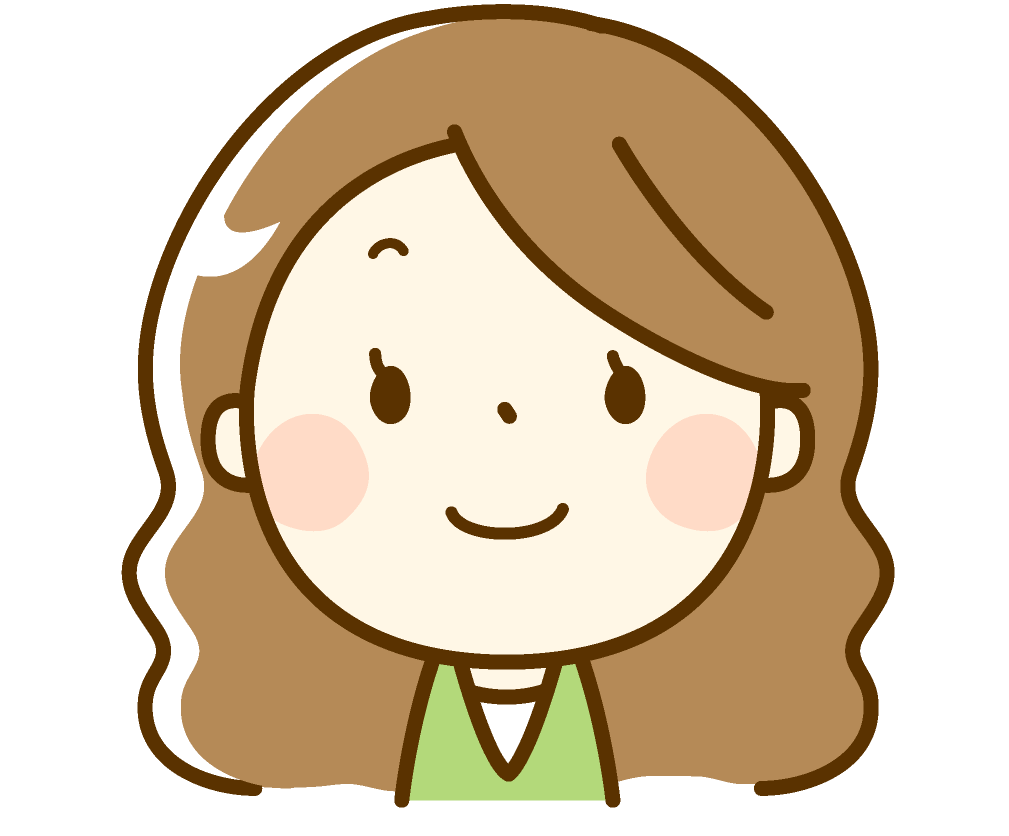
最初にこちらをコピーしておいてください。「ゴッドモード.」の部分は好きに変えることもできます。例えば、オムライスとかでも大丈夫です。「.」は忘れずに付けてくださいね!
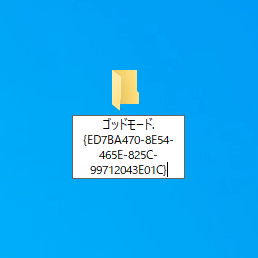
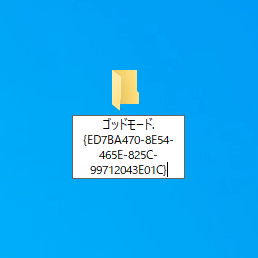
上記でコピーしたものを、新しいフォルダーに貼り付けてEnter!
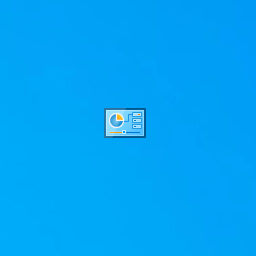
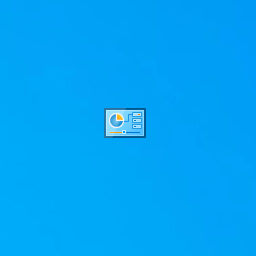
このようにアイコンが変われば完了です
Windows10「神モード」のはPCの設定項目が一覧で表示される
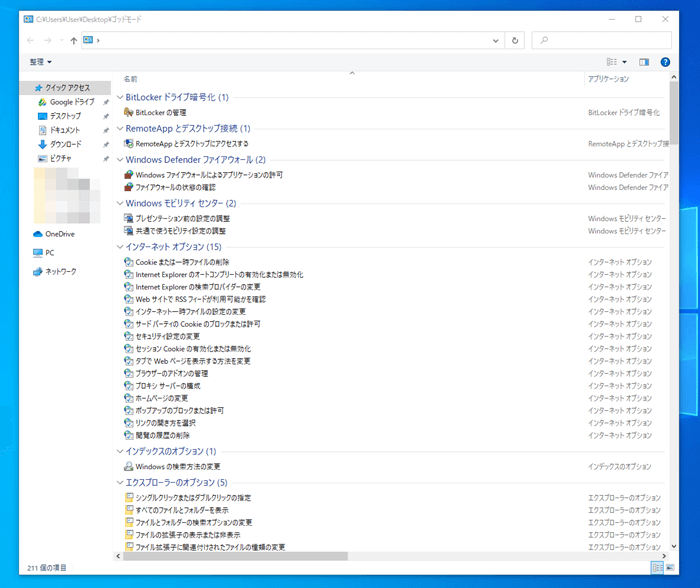
作成したゴッドモードのフォルダをダブルクリックすると、このように設定項目が一覧表示で確認できます。
いつもコントロールパネルを開いて設定画面を探しているという方は、今回の方法でグッと作業効率が上がるのではないでしょうか?
削除したくなった場合は、ごみ箱に入れればいいだけなので難しい操作をする必要もありません。
PC初心者という方も、どんな設定項目があるかを一覧で見ることができるので、慣れてくれば自分好みにカスタマイズしてみるのもいいですね!
「ゴッドモード(神モード)」というとどこかPC上級者向けのような雰囲気ですが、設定方法はとっても簡単なので、初心者の方もぜひ試してみてください!